Aktualisieren von Vorbereitungslisten durch Exportieren und Importieren
Vorbereitungslisten können aus dem Portal in eine CSV-Datei exportiert werden, um sie auf einmal zu bearbeiten und dann zum Aktualisieren der Daten zu importieren.
Schritte:
1. Melden Sie sich mit dem empfohlenen Browser beim Portal unter www.datecodegenie.com an. Siehe „Welchen Internetbrowser sollte ich verwenden, um auf mein DateCodeGenie®-Portal zuzugreifen?“
2. Klicken Sie in der Seitenleiste auf die Registerkarte „Vorbereitungslisten“ .
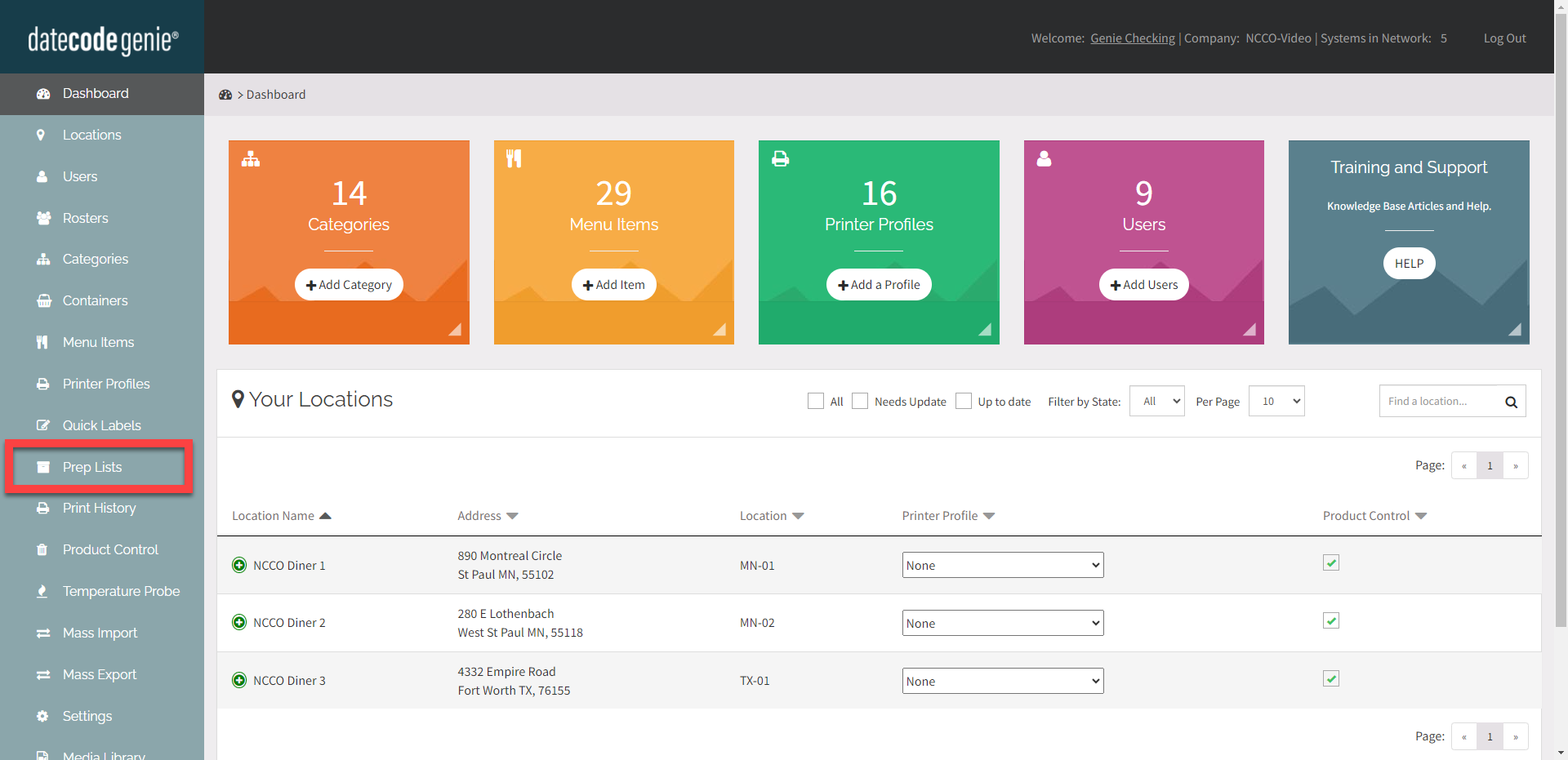
3. Aktivieren Sie das Kontrollkästchen neben den zu exportierenden Vorbereitungslisten.
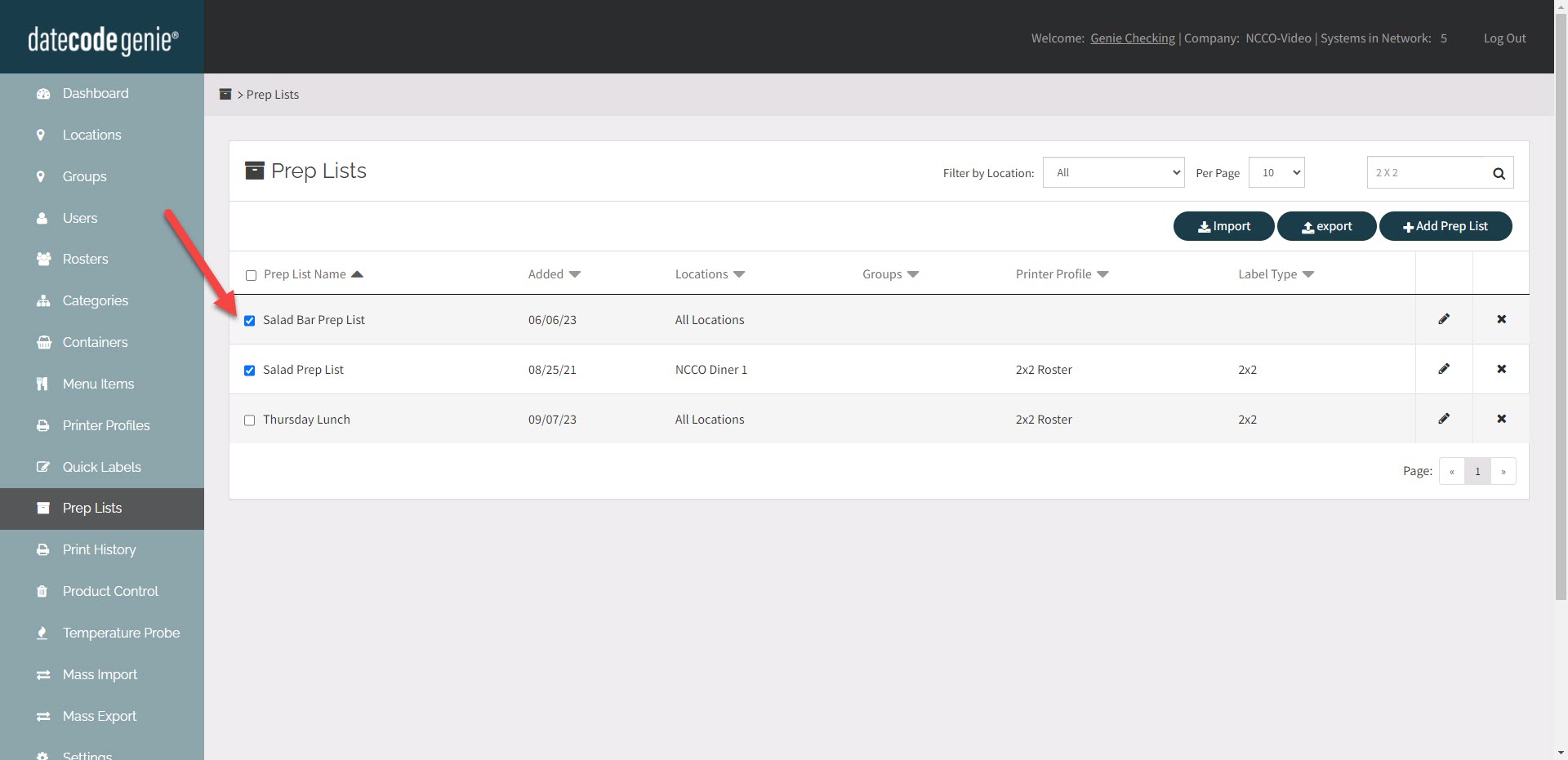
4. Klicken Sie auf die Schaltfläche „Exportieren“ .
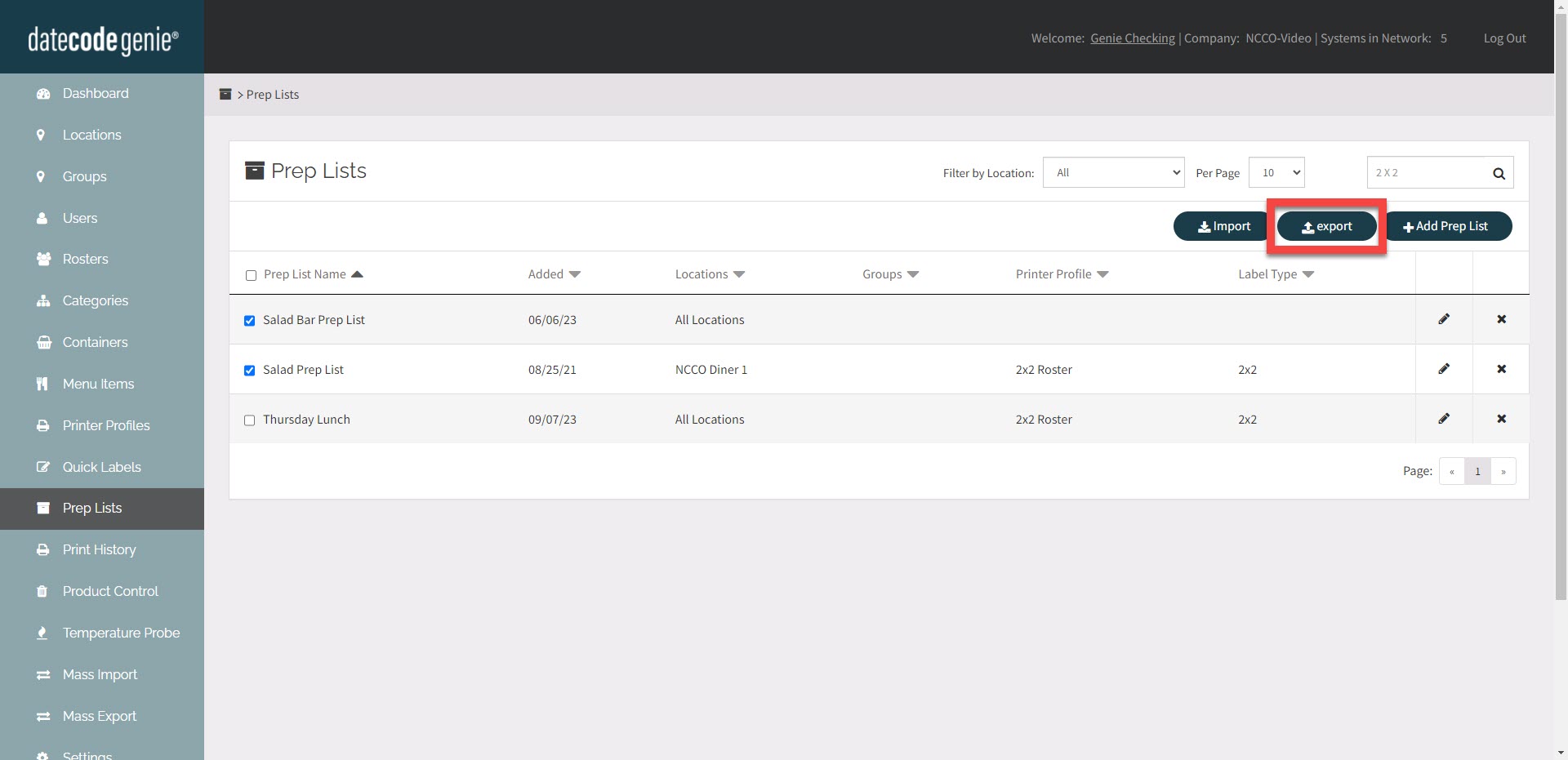
5. Klicken Sie auf die heruntergeladene CSV-Datei, um sie zu öffnen.
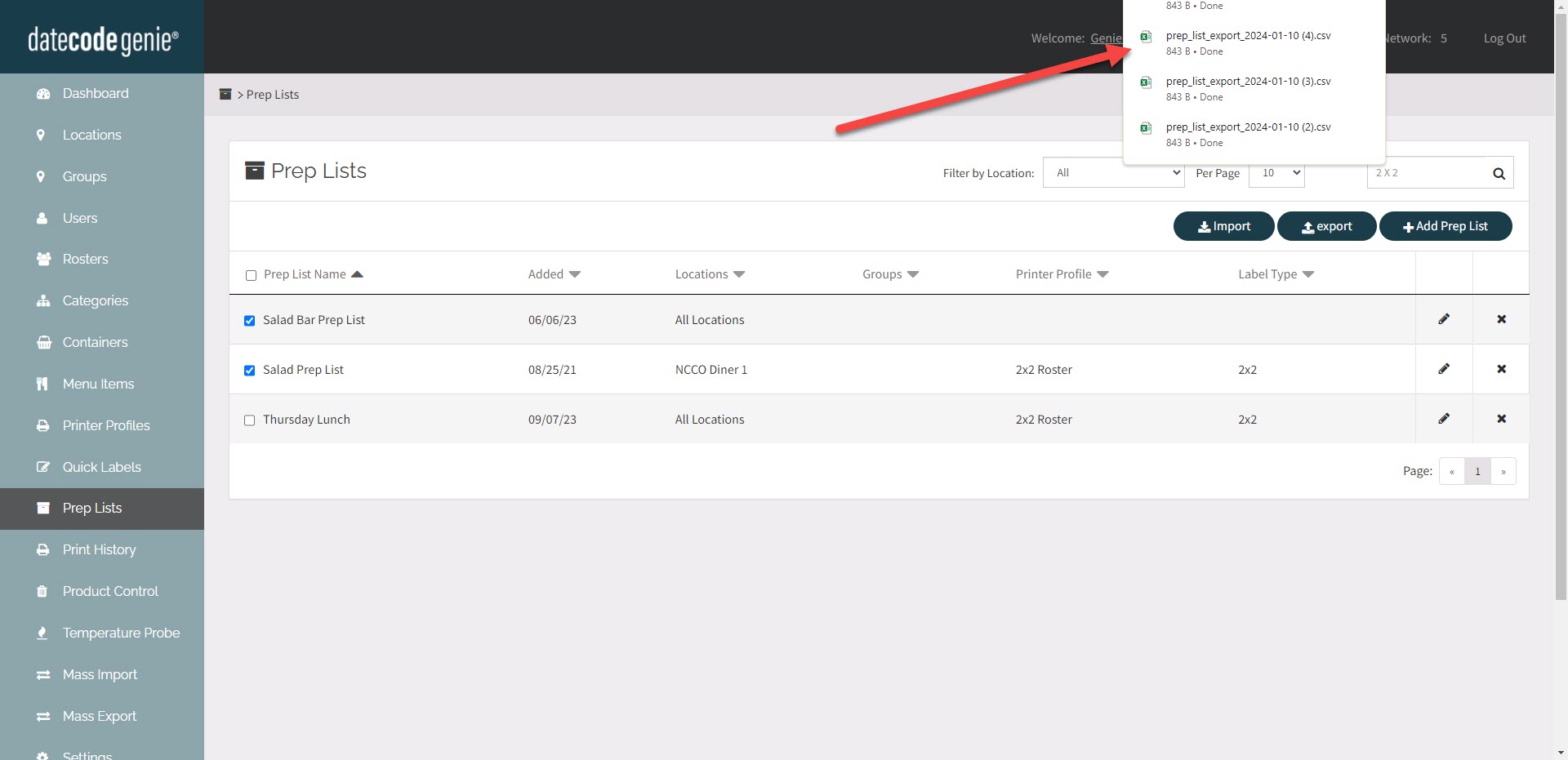
6. Nehmen Sie die gewünschten Änderungen an der CSV-Datei vor und speichern Sie.
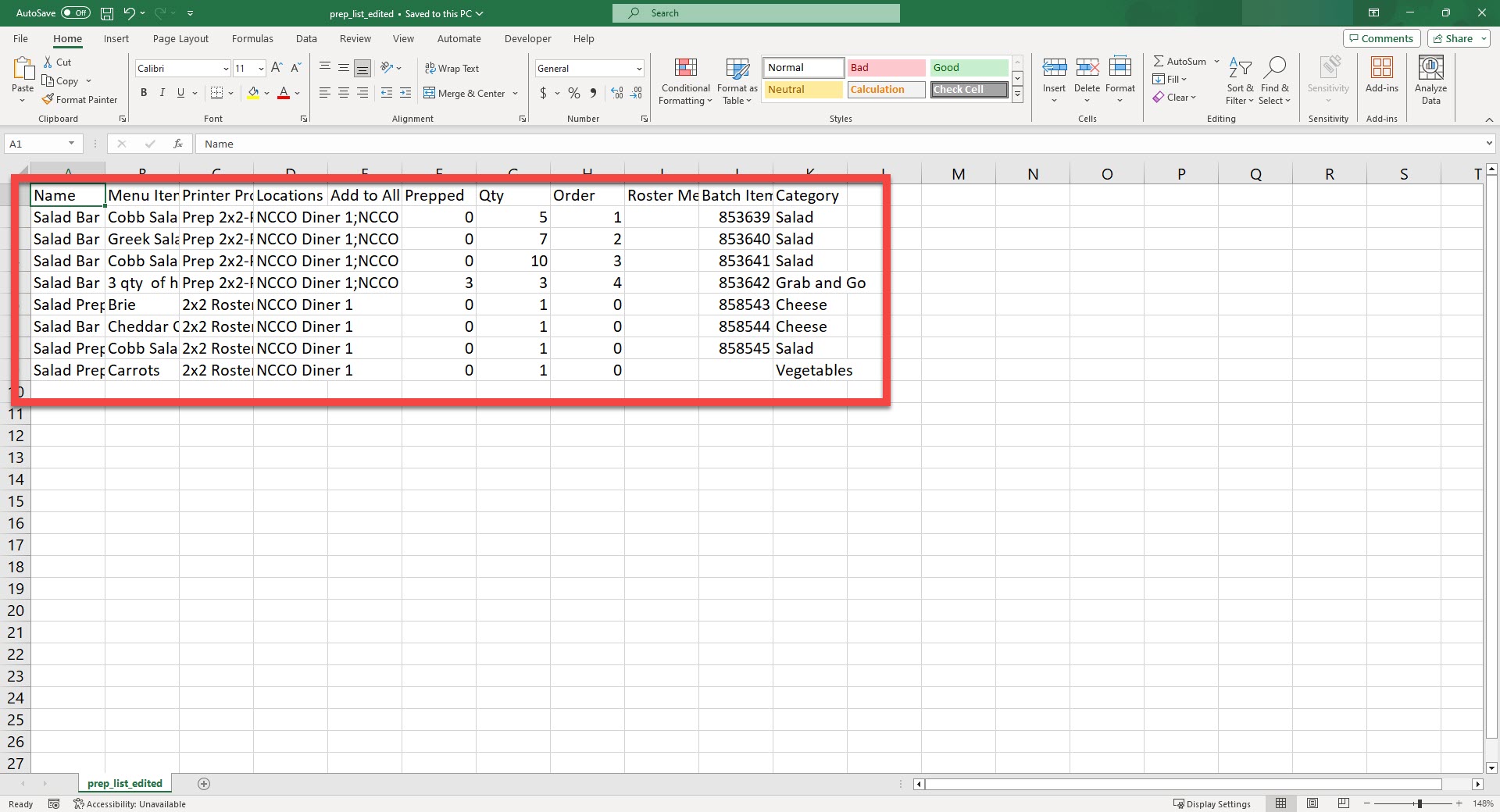
7. Klicken Sie auf die Schaltfläche „Importieren“ .

8. Klicken Sie auf die Schaltfläche „Datei auswählen“ .
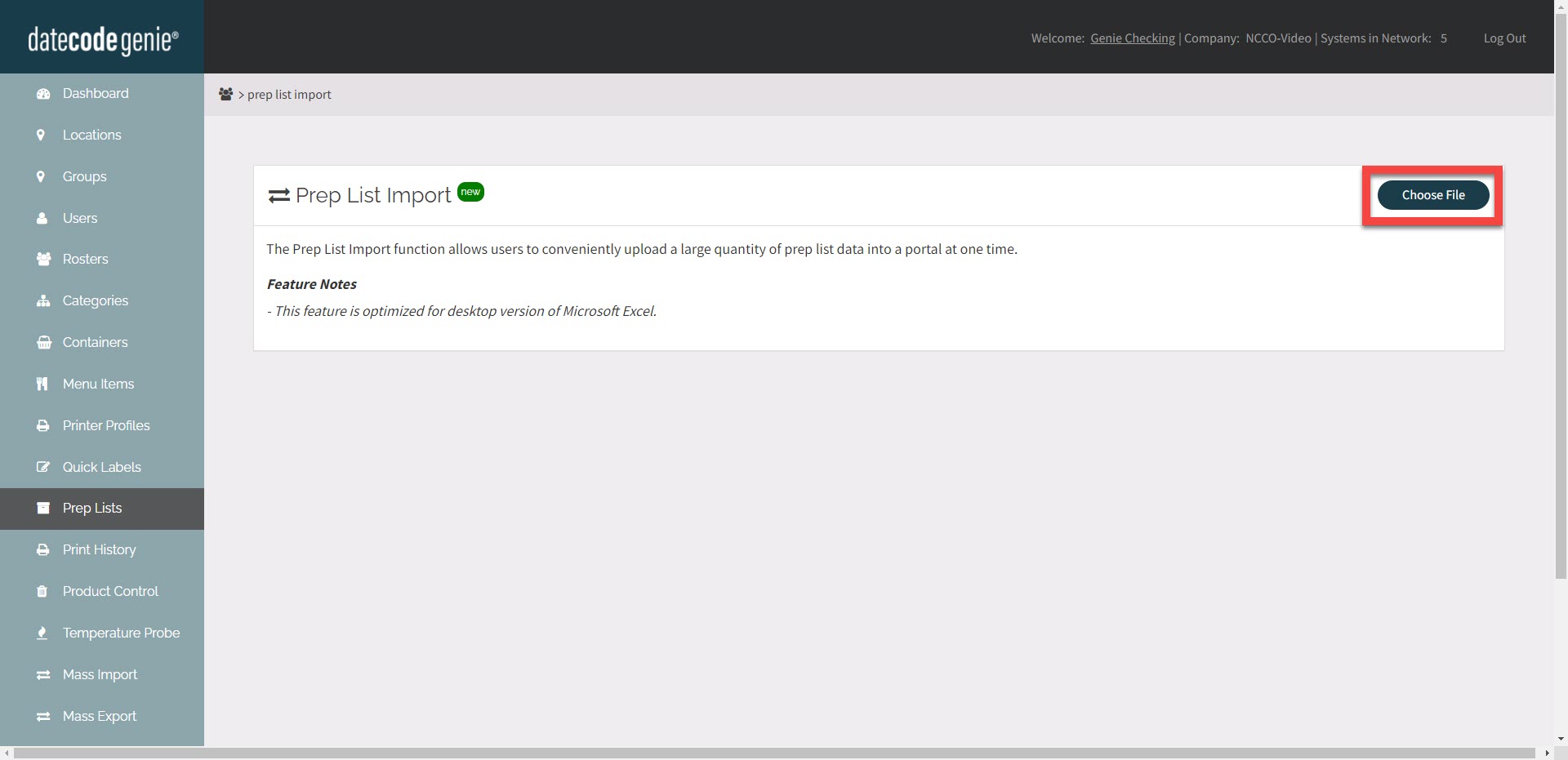
9. Öffnen Sie die bearbeitete CSV-Datei.
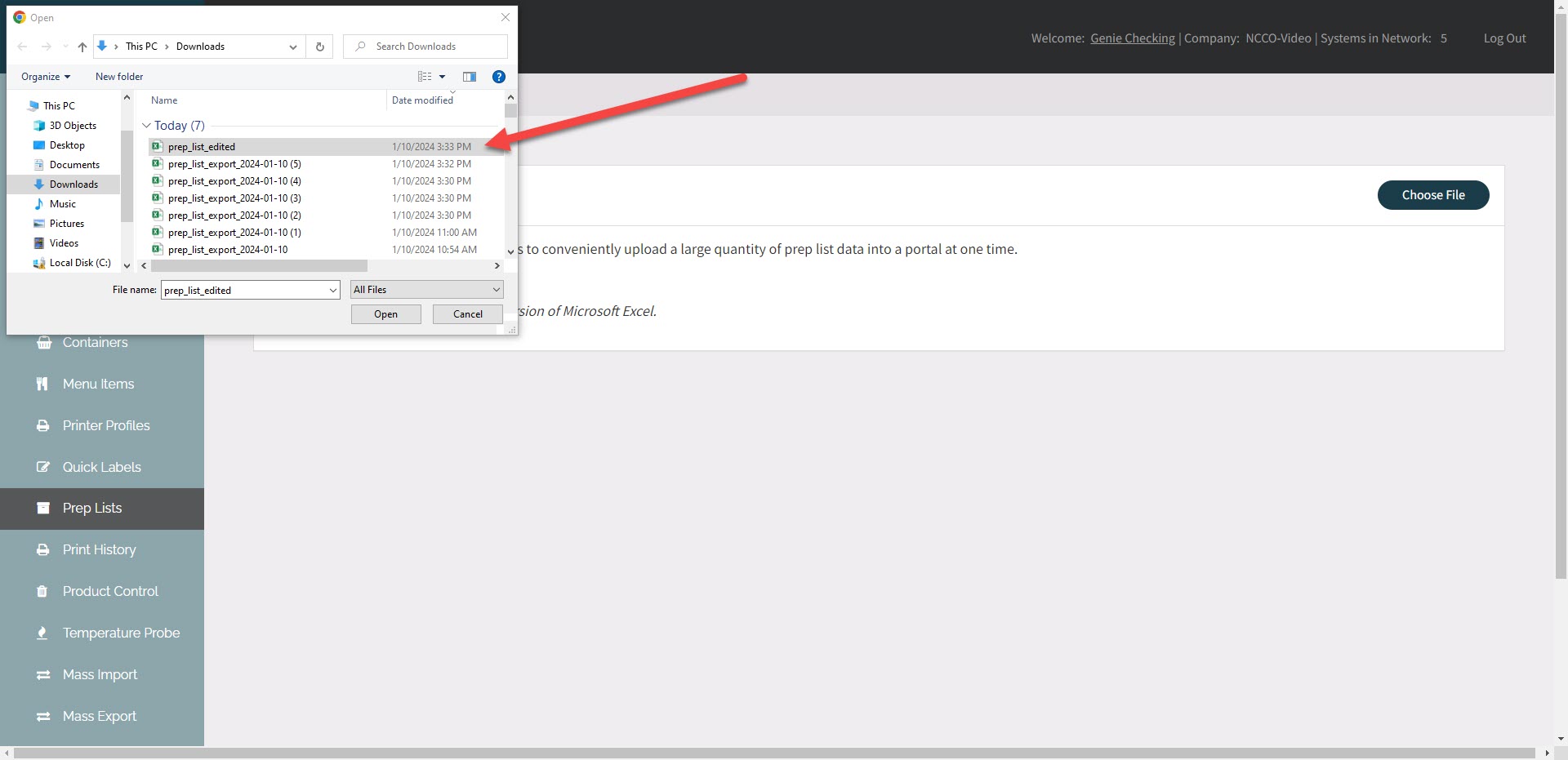
10. Klicken Sie auf die Schaltfläche „Hochladen“ .
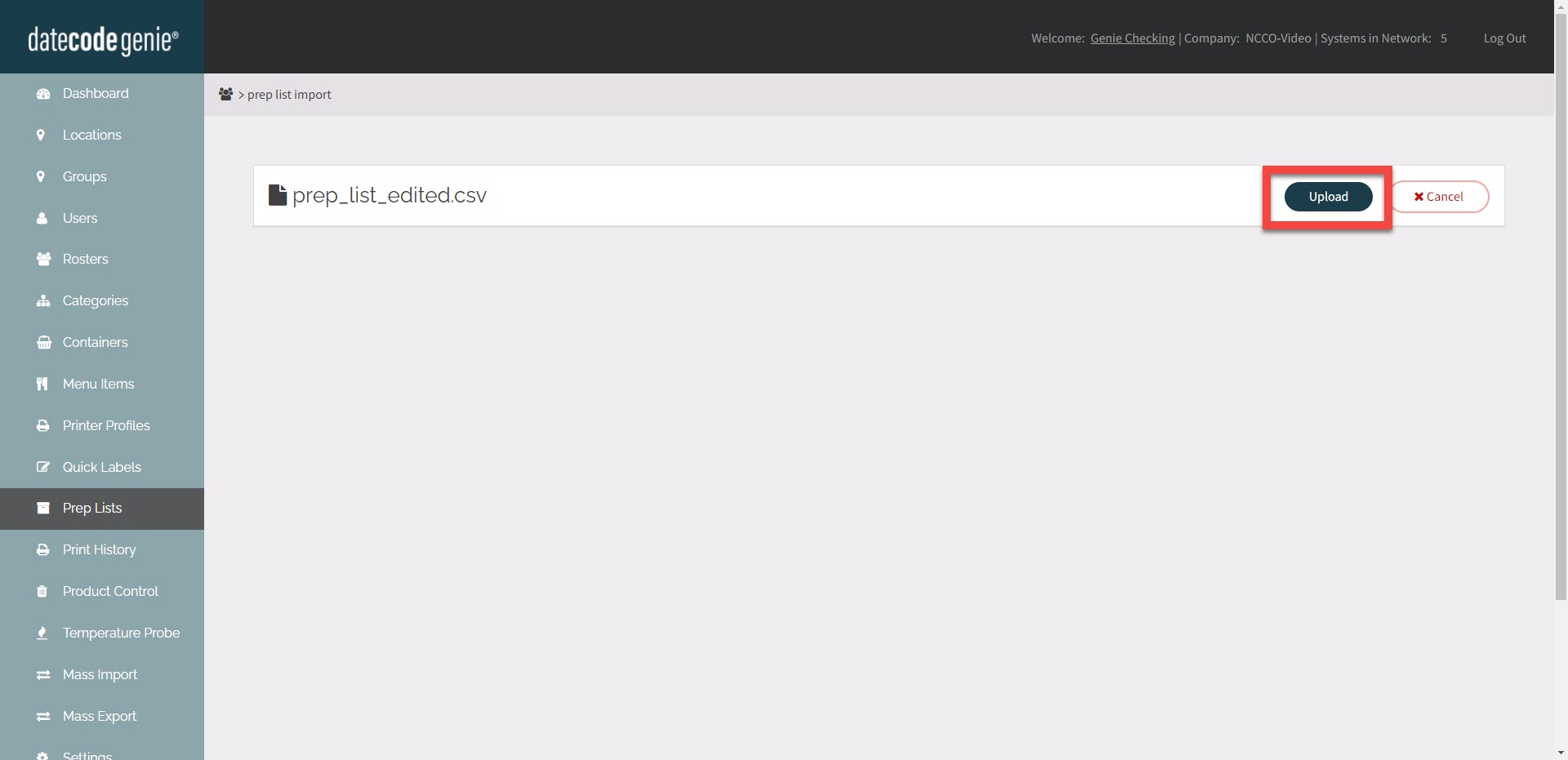
11. Bestätigen Sie, dass die Änderungen in der Vorbereitungsliste korrekt sind, und klicken Sie dann auf die Schaltfläche „Importieren“ .
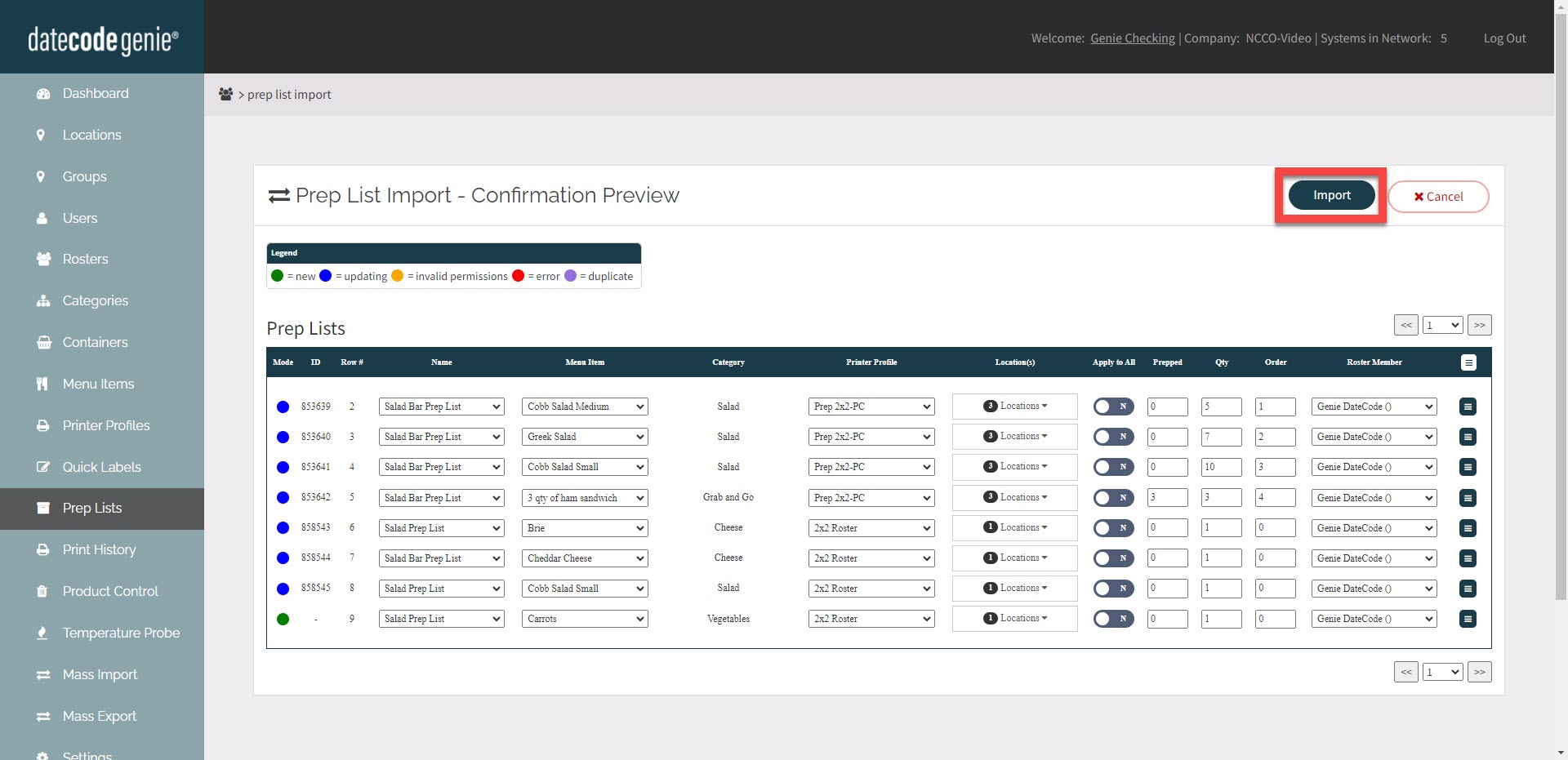
12. Klicken Sie auf die Schaltfläche „Fertig“ , um den Import abzuschließen und zur Registerkarte „Vorbereitungslisten“ zurückzukehren, um die aktualisierten Daten anzuzeigen.


